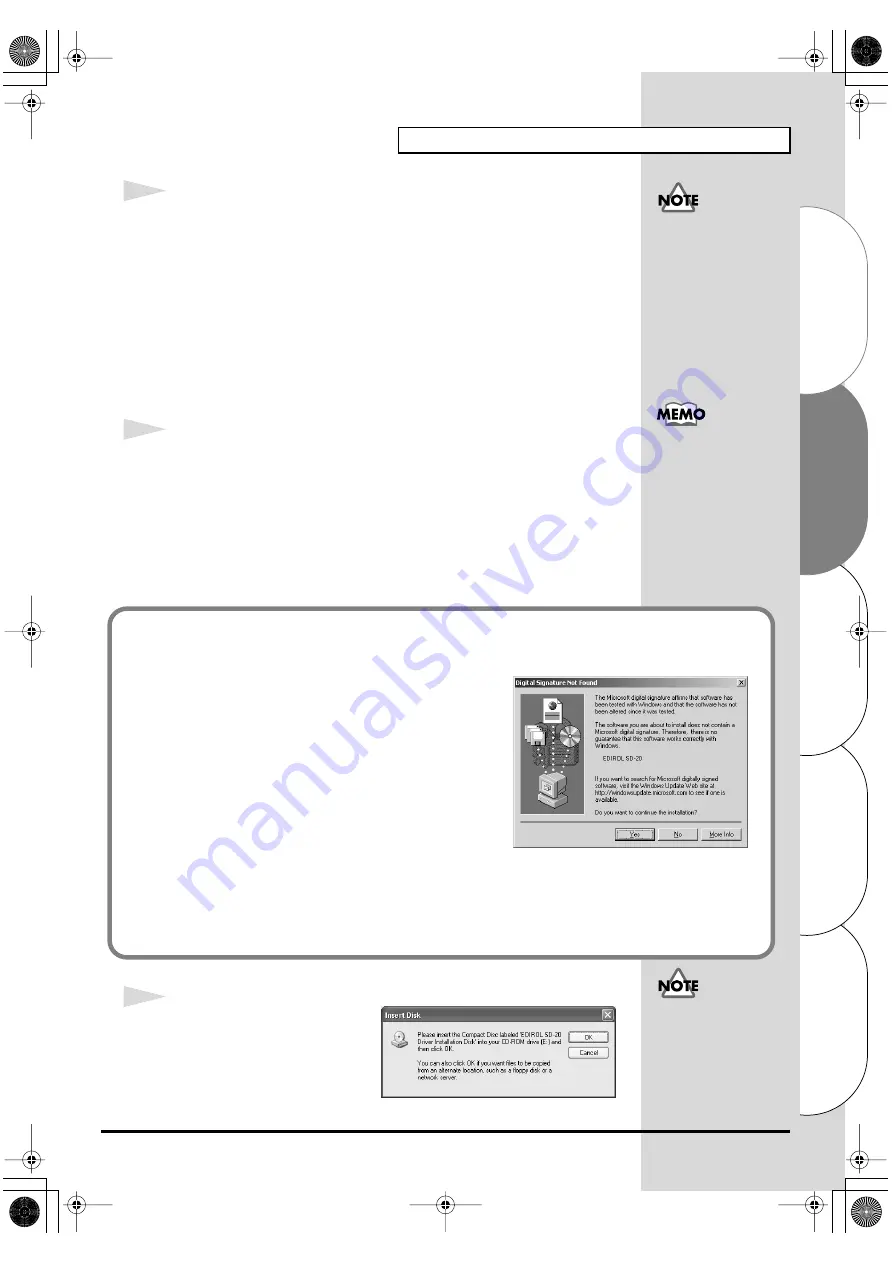
67
Anschlüsse herstellen und Treiber installieren (Windows)
Español
Italiano
Français
Deutsch
English
12
Schließen Sie das SD-20 an.
1.
Stellen Sie den
Computerschalter
des SD-20 auf
USB
.
2.
Verbinden Sie das
ausgeschaltete SD-20
mit dem
Wechselstromadapter
.
3.
Verbinden Sie den
Wechselstromadapter
mit einer elektrischen
Steckdose.
4.
Verwenden Sie das
USB-Kabel
, um das
SD-20
mit Ihrem
Computer
zu
verbinden.
13
Bringen Sie den
Netzschalter
des SD-20 in die Position
ON
.
fig.2-17_30
14
Das Dialogfeld
Diskette einlegen
wird angezeigt.
Klicken Sie auf
[OK]
.
Auch wenn Sie
normalerweise das SD-20
mit BUS-Spannung
betreiben werden,
verwenden Sie bitte den
Wechselstromadapter,
während Sie den Treiber
installieren und
Einstellungen
vornehmen.
Dieses Gerät wurde mit
einem Schutzschaltkreis
ausgestattet. Nach dem
Einschalten benötigt das
Gerät eine kurze
Zeitspanne (einige
Sekunden), bis es den
normalen Betrieb
aufnimmt.
Wenn in
Schritt 5
für “
Dateisignaturverifizierung
” “
Ignorieren
” nicht aktiviert wurde, erscheint
die Meldung “
Digitalsignatur nicht gefunden
”.
fig.2-16_30
Wenn für “Dateisignaturverifizierung” “Warnen”
aktiviert ist,
1.
klicken Sie auf
[Ja]
.
2.
Setzen Sie die Installation fort.
Wenn für “Dateisignaturverifizierung”
“Sperren” aktiviert ist,
1.
klicken Sie auf
[OK]
.
2.
Wenn der “
Suche nach neuen Hardwarekomponenten
” erscheint,
klicken Sie auf
[Beenden]
.
3.
Führen Sie die Installation aus, wie im Abschnitt “
Fehlerbehebung
” in
shows “?”, “!”, or “USB Composite Device”
Wenn das Dialogfeld
“Diskette einlegen” nicht
angezeigt wird, lesen Sie
bitte
SD-20e.book 67 ページ 2005年3月24日 木曜日 午後2時8分
Содержание StudioCanvas SD-20
Страница 273: ...273 MEMO SD 20e book 273 ページ 2005年3月24日 木曜日 午後2時8分 ...
Страница 274: ...274 MEMO SD 20e book 274 ページ 2005年3月24日 木曜日 午後2時8分 ...
















































